大容量1T硬盘快速准确修复逻辑坏道日记.docx
《大容量1T硬盘快速准确修复逻辑坏道日记.docx》由会员分享,可在线阅读,更多相关《大容量1T硬盘快速准确修复逻辑坏道日记.docx(4页珍藏版)》请在冰豆网上搜索。
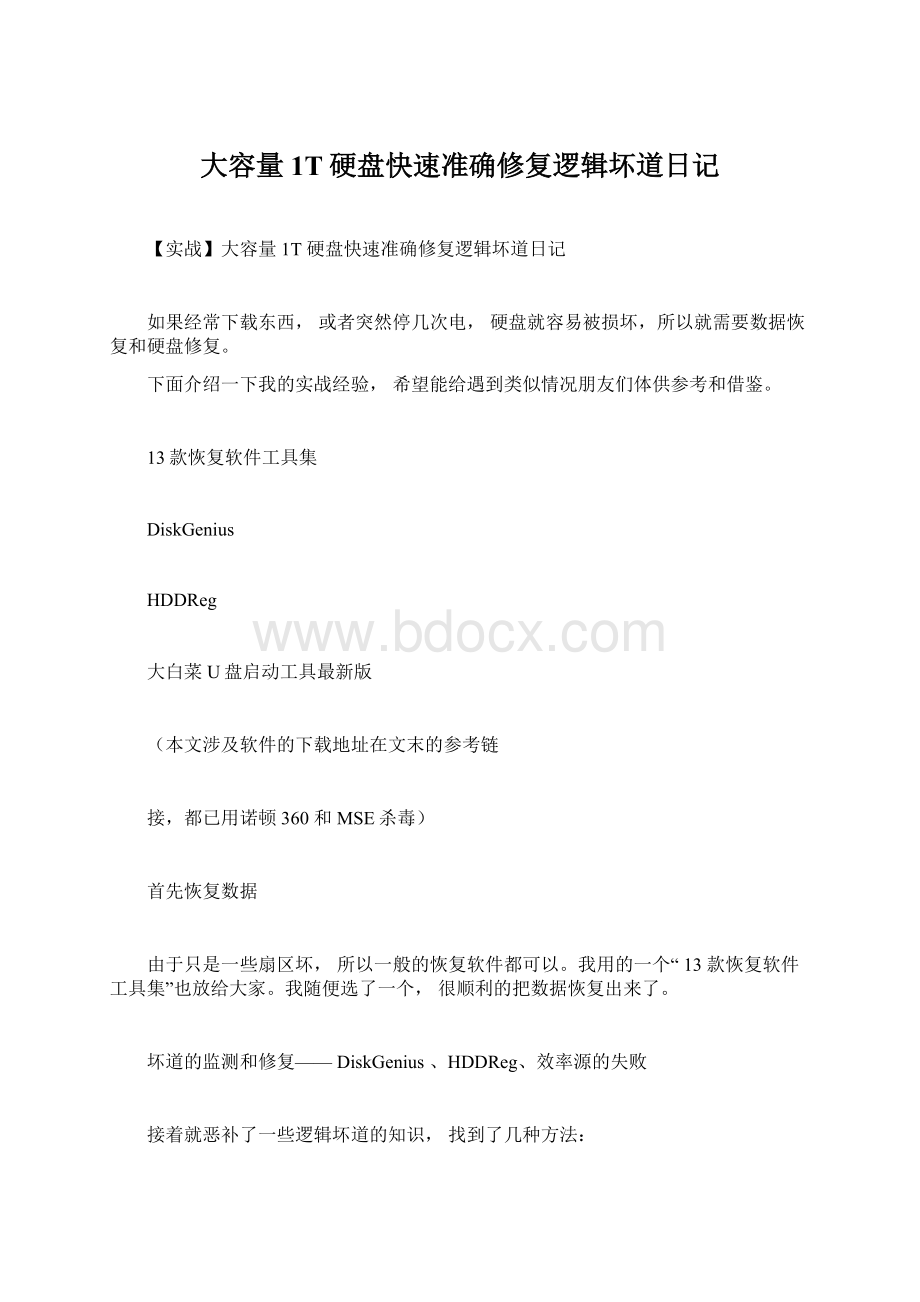
大容量1T硬盘快速准确修复逻辑坏道日记
【实战】大容量1T硬盘快速准确修复逻辑坏道日记
如果经常下载东西,或者突然停几次电,硬盘就容易被损坏,所以就需要数据恢复和硬盘修复。
下面介绍一下我的实战经验,希望能给遇到类似情况朋友们体供参考和借鉴。
13款恢复软件工具集
DiskGenius
HDDReg
大白菜U盘启动工具最新版
(本文涉及软件的下载地址在文末的参考链
接,都已用诺顿360和MSE杀毒)
首先恢复数据
由于只是一些扇区坏,所以一般的恢复软件都可以。
我用的一个“13款恢复软件工具集”也放给大家。
我随便选了一个,很顺利的把数据恢复出来了。
坏道的监测和修复——DiskGenius、HDDReg、效率源的失败
接着就恶补了一些逻辑坏道的知识,找到了几种方法:
1.高级格式化
2.低级格式化
3.Windows自带的修复工具
4.HDDReg
5.效率源
6.Diskgenius
一开始我用DiskGenius修复好了开头的几个坏道,Windows能正常识别出来硬盘了。
于是格式化。
貌似正常了,但是复制文件进去时速度很慢。
平时大约70~140MB/s.这次只有20MB/s。
说明虽然能识别出来了,但是仍然不正常。
所以我用Windows自带的修复工具:
附:
Windows自带修复工具使用方法:
右击“计算机”→管理→磁盘管理:
然后右击有问题的磁盘/分区选择“属性”,接
着切换到“工具”选项卡,点击“差错”下的“立即检查”就行啦。
Windows修复的失败
本来我对Microsoft的东西都是十足的信任的,可是我偏偏多事。
检查完了之后我想,如果再
检查一下应该木有错误了吧,于是又检查了一下,
竟然还是提示“正在修复文件簇⋯⋯”,那上次检查的算神马!
果断换!
我的U盘是用“大白菜U盘启动制作工具”制作的启动盘,里面也有一些硬盘检测修复工具,所以我就试了一下HDDReg、DM、诺顿磁盘医生、江民硬盘修复软件⋯等等。
实践证明:
诺顿磁盘医生、江民硬盘修复软件、
PQ、DM和效率源根本不能正常识别1T的硬盘,也
许是版本太低吧。
HDDReg很给力,一开始就斩钉截铁的说需要至少36个小时,扫了8小时,修复了8个坏道,我担心硬盘受不了,只好作罢。
HDTune+DiskGenius组合显神威
邂逅了HDTune之后,一切都变了,腰不疼了腿不酸了,干活有劲了,哈哈⋯⋯
HDTune有个大优点,就是检测的特别快。
只用了两小时就扫好了那个1T的硬盘。
于是很清楚的显示,在后面的两个位置各有一个坏道。
然后用
DiskGenius指定那两个范围的扫描和修复,很快就把坏道修复好了。
另外HDTune还能显示出即时的扫描速度,所以我确定大约在硬盘的后100G的区域读写比较慢,于是在DiskGenius中直接把最后186G的内容划为一个分区,闲置在那里。
用前面的800G分了两个区,把备份的文件复制进去,果然速度恢复了,大约70~80MB/s
延伸:
给老硬盘提速
终于修复好硬盘了!
之前系统比较卡,所以我就想修复完就重装系统。
谁知用Ghost恢复之前的备份,只有5G却用了近半小时〈来另一个装系统
的160G的硬盘老化的比较严重。
马上用HDTune检查。
前面的50G左右还算正常,果然,虽然没有坏道,但是检查到后面竟然速度只有6MB/s。
于是同理的,把前面的50G作为系统区,剩下的就划出来闲置在那里。
再次用Ghost恢复系统,同个5G的文件只用了不到两分钟。
所以感觉系统重装了还是慢的童鞋们可以试试用HDTune检测一下速度,然后把速度慢的那部分划出来,只留下速度快的,这样应该就会给系统提速很多。
注意事项
*注:
“效率源”使用方法:
使用“大白菜U盘气动工具”制作的启动U盘中新建名为LMT的文件夹,然后把下载的压缩文件中的ISO文件放到LMT
文件夹中,启动U盘,选择“启动ISO镜像”就可以选择启动效率源了。
一个启动U盘可以省很多事,如果童鞋不会制
作的话可以参考IT漫步哦。